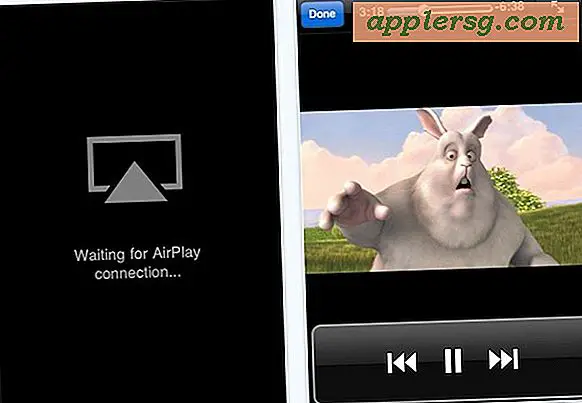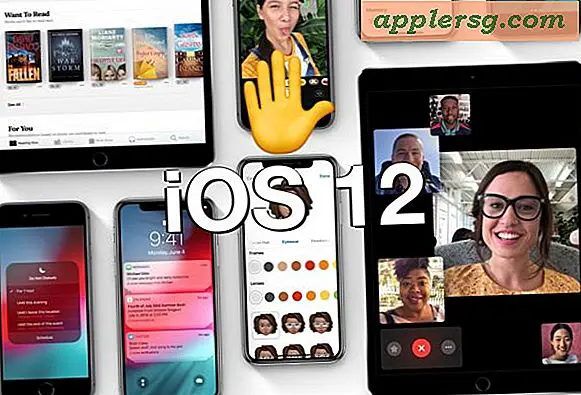Comment charger des sons WAV dans Ableton
La station de travail audio numérique Ableton Live fonctionne également comme un éditeur audio WAV. La plupart des échantillons audio dans, par exemple, les packs d'échantillons de batterie, utilisent le format WAV. Chargez les échantillons dans Ableton pour commencer à les utiliser dans vos propres productions. Une fois que vous avez chargé un fichier WAV dans le programme, vous pouvez le recadrer, le diviser, l'inverser, le transposer et même le découper en une piste MIDI.
Double-cliquez sur l'icône du bureau Ableton Live pour ouvrir la station de travail audio numérique.
Cliquez sur l'une des icônes de dossier à l'extrême gauche de la fenêtre du programme pour ouvrir le panneau du navigateur Ableton. Accédez au répertoire dans lequel le fichier WAV que vous souhaitez charger est enregistré.
Cliquez, faites glisser et déposez le fichier WAV depuis le panneau du navigateur sur la piste de mixage intitulée "1 Audio" pour le charger dans Ableton.
Répétez le processus pour tous les autres sons WAV que vous souhaitez utiliser. Si vous souhaitez mettre chaque WAV sur sa propre piste, appuyez simultanément sur "Ctrl" et "T" pour ajouter une nouvelle piste audio, puis déposez le deuxième WAV sur cette nouvelle piste. Si vous souhaitez mettre tous les WAV sur la même piste, déposez le deuxième WAV dans l'emplacement situé directement sous le premier WAV.
Conseils
Cliquez sur le bouton "RAM" dans la section "Sample" du WAV pour le charger dans la RAM. Vous pouvez également faire glisser et déposer des WAV de l'Explorateur Windows directement dans les pistes audio Ableton.
Mises en garde
Utilisez uniquement des échantillons libres de droits ou sous licence appropriée dans vos productions.